Cara mengubah akun administrasi yang sudah ada di windows 10
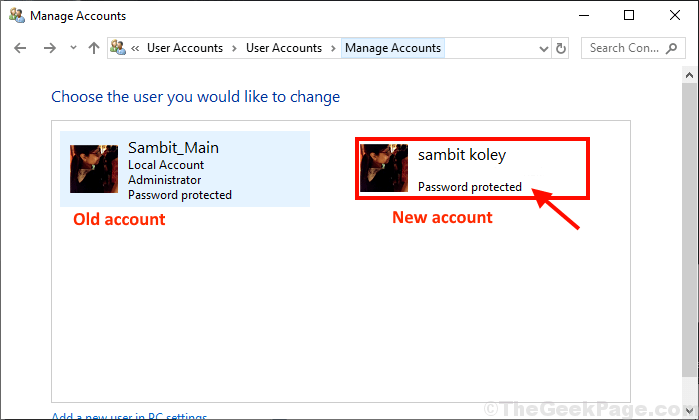
- 2276
- 124
- John Ratke
Jika Anda berpikir untuk mengubah status administrasi akun tetapi Anda tidak tahu bagaimana melakukannya, Anda hanya berada di tempat yang tepat. Dalam artikel ini, kami akan membahas proses yang berikut ini yang dapat Anda tambahkan/hapus akun administratif di komputer Anda atau bagaimana mengubah status yang sudah ada.
Untuk menambah atau memodifikasi status akun administratif yang ada, Anda harus mengikuti 3 langkah utama ini-
A. Tambahkan akun pengguna lokal baru.
B. Tetapkan akun baru sebagai akun administrator.
C. Hapus hak administratif dari akun yang lebih tua.
Kami akan menggambarkan semua prosedur utama ini langkah demi langkah-
Daftar isi
- Langkah-1 Tambahkan akun pengguna lokal baru-
- Langkah-2 Tetapkan akun ini sebagai administrator-
- Langkah-3 Hapus hak administrasi akun yang lebih tua-
Langkah-1 Tambahkan akun pengguna lokal baru-
Untuk membuat yang baru standar akun pengguna lokal, ikuti langkah -langkah ini-
1. Tekan Kunci Windows+i membuka Pengaturan jendela di komputer Anda, klik "Akun“.
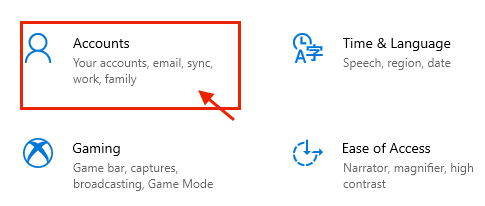
2. Di dalam Pengaturan jendela, klik "Keluarga & Pengguna Lain"Di sisi kiri dan kemudian, di sisi kanan jendela pengaturan, klik"Tambahkan anggota keluarga" di bawah 'Keluargamu'Untuk menginisialisasi pembuatan akun di komputer Anda.*
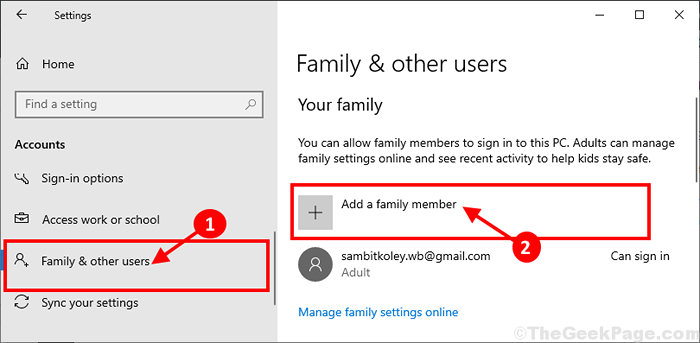
* CATATAN- Jika Anda ingin menambahkan akun untuk siapa pun di luar keluarga Anda, cukup gulir ke bawah di jendela yang sama, klik "Tambahkan orang lain ke PC ini" di bawah 'Pengguna lain'.
3. Sekarang pilih "Tambahkan Dewasa"Sebagai jenis akun dan kemudian letakkan alamat email dan kemudian klik"Berikutnya”Untuk memulai proses pembuatan akun.
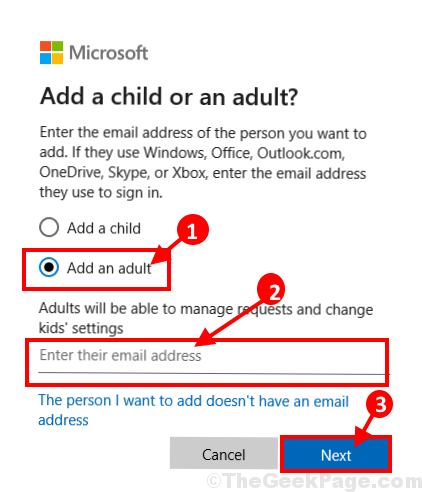
Sekarang, ikuti instruksi di layar untuk menyelesaikan proses pembuatan akun.
Langkah-2 Tetapkan akun ini sebagai administrator-
Setelah membuat akun baru, Anda harus mengatur akun ini sebagai administrator komputer Anda.
1. Klik pada kotak pencarian di samping ikon Windows dan ketik "Panel kendali"Dan kemudian klik"Panel Kontroll ”di jendela hasil pencarian yang ditinggikan.
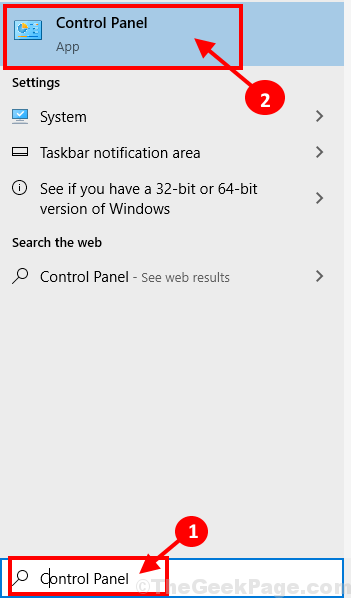
2. Di sisi kanan atas dari Panel kendali jendela, klik drop-down dan klik untuk memilih “Kategori“. Sekarang, klik "Ubah Jenis Akun" di bawah 'Akun pengguna'Untuk mengubah status akun.
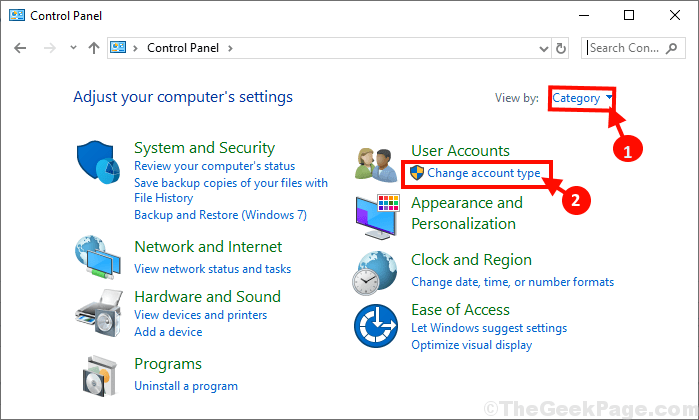
3. Dalam Mengelola akun jendela, Anda akan melihat akun lama dan akun baru. Klik Akun Baru.
[CATATAN- Untuk komputer kita, “SAMBIT KOLEY" adalah baru akun dan “SAMBIT_MAINAkun adalah tua akun"].
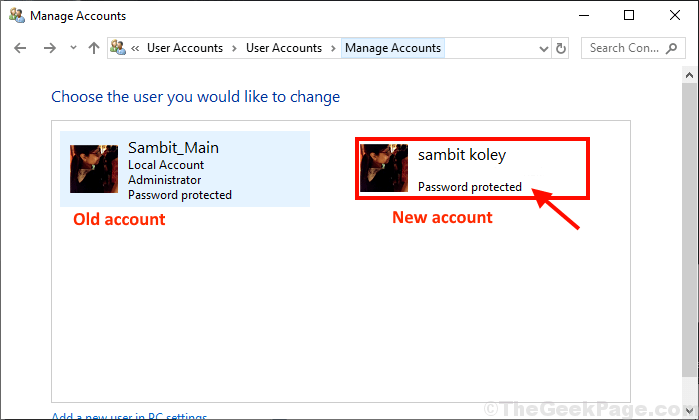
4. Sekarang, klik "Ubah Jenis Akun"Di sisi kiri Ubah akun jendela.
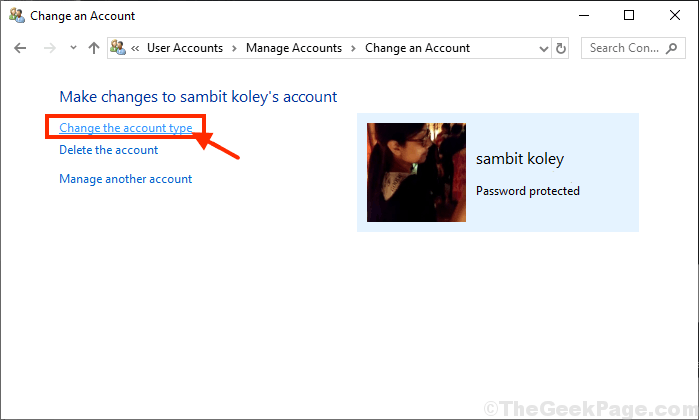
5. Di jendela berikutnya, klik "Administrator”Untuk mengatur akun ini sebagai administrator komputer ini.
6. Akhirnya, klik "Ubah Jenis Akun”Untuk menyelesaikan proses di komputer Anda.
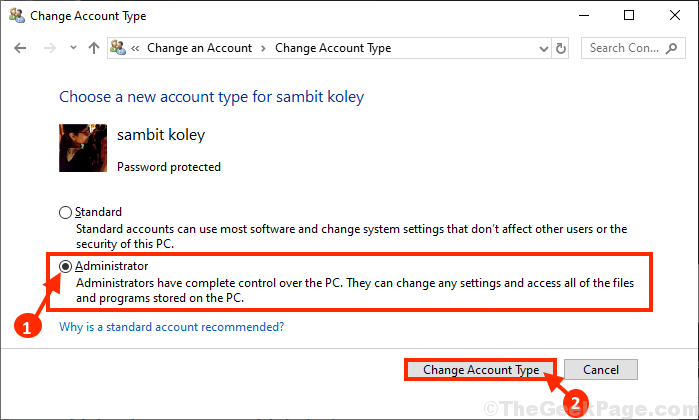
Menutup Panel kendali jendela.
Akun baru adalah administrator baru komputer Anda.
Langkah-3 Hapus hak administrasi akun yang lebih tua-
Pada tahap terakhir, kami akan menghapus hak administrasi akun yang lebih lama di komputer Anda.
1. Tekan Kunci Windows dan R kunci bersama akan membuka terminal lari.
2. Di sini, Anda perlu mengetik "kontrol"Dan kemudian klik"OKE“Untuk membuka Panel kendali.
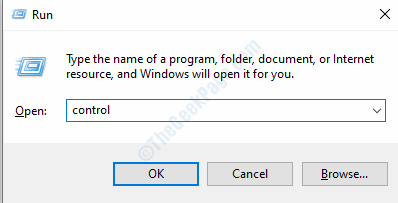
3. Ketika Panel kendali Jendela terbuka, klik pada drop-down di sisi kanan atas dan klik untuk memilih “Kategori“.
4. Kemudian, klik "Ubah Jenis Akun" di bawah 'Akun pengguna'Untuk mengubah status akun.
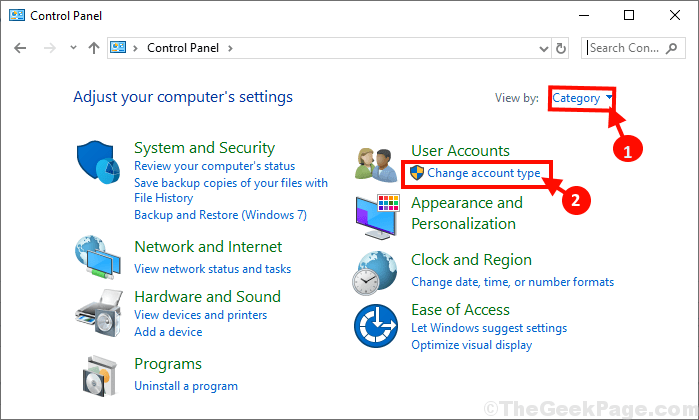
5. Di jendela berikutnya, klik akun yang lebih lama untuk mengubah statusnya.
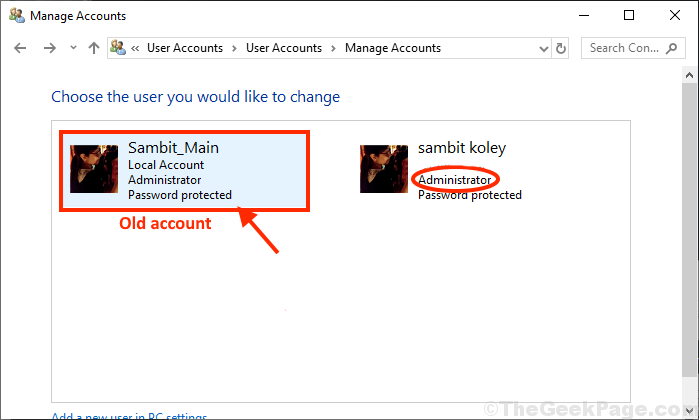
6. Sekarang, Anda harus mengklik “Ubah Jenis Akun"Di sisi kiri Ubah akun jendela.
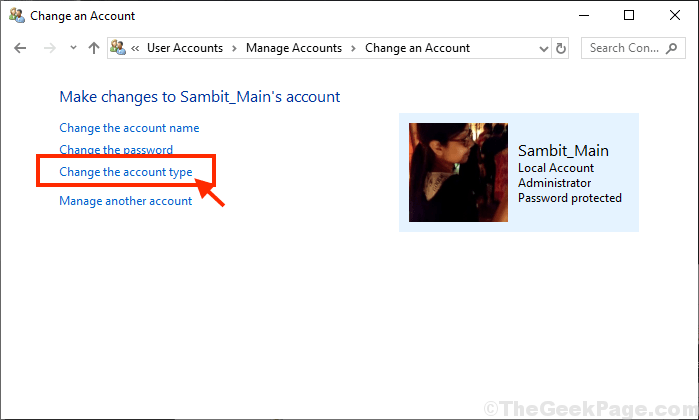
7. Di akun yang lebih lama, klik "Standar”Untuk mengatur akun sebagai pengguna standar komputer.
8. Sekarang, klik "Ubah Jenis Akun”Untuk menyimpan perubahan di komputer Anda.
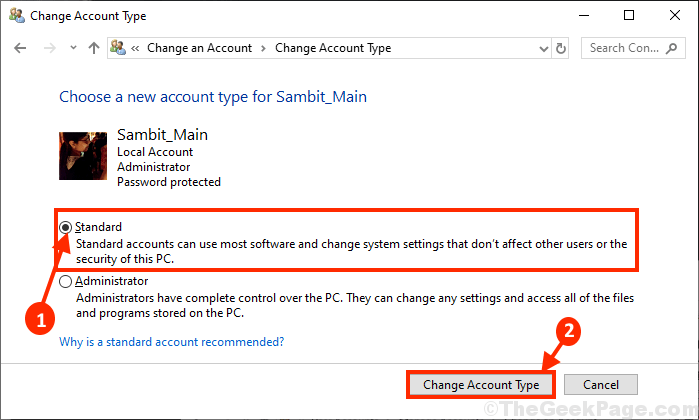
Menutup Panel kendali jendela.
Dengan cara ini Anda dapat menambahkan/menghapus akun administratif di komputer Anda atau Anda dapat memodifikasi status akun yang ada.
- « Perbaiki Aplikasi Windows Store Menggantung atau Menghancurkan Windows 11/10
- Perbaiki kesalahan PCL XL di Windows 10/11 »

